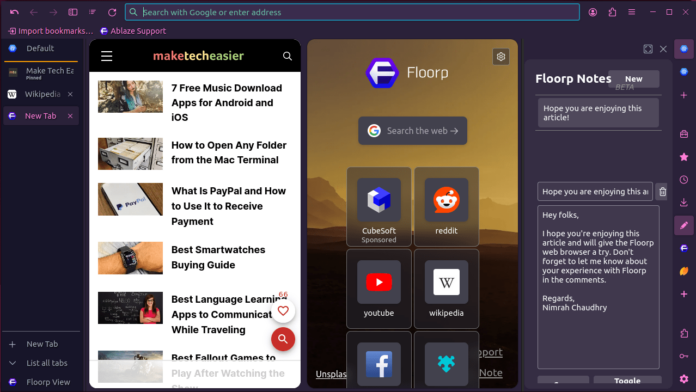Как пользователь Linux, который беспокоится о конфиденциальности и простоте использования, предпочитаете ли вы Mozilla Firefox из-за его преимуществ конфиденциальности и простоты использования? Если вам также нужны функции настройки Google Chrome, вам обязательно стоит попробовать веб-браузер Floorp.
Floorp — это новая версия Firefox, которая предлагает лучшее из обоих миров: расширенные функции безопасности и конфиденциальности в сочетании с обширными возможностями настройки, позволяющими идеально адаптировать ваш опыт просмотра.
Contents
- 1 Что делает браузер Floorp таким особенным?
- 2 Установка веб-браузера Floorp
- 3 Настройка Floorp
- 4 Возможности Floorp
- 4.1 Динамический фон
- 4.2 Боковая панель диспетчера браузера
- 4.3 Заметки на этаже
- 4.4 Внешний вид браузера
- 4.5 Стиль панели вкладок
- 4.6 Индивидуальный подход к просмотру
- 4.7 Повышенная конфиденциальность и безопасность
- 4.8 Установка веб-приложений
- 4.9 Вид на этаж
- 4.10 Рабочие пространства
- 4.11 Настройка сочетаний клавиш
- 4.12 Обновления
- 5 Создайте свой браузер
Что делает браузер Floorp таким особенным?
Флорп — японский веб-браузер с открытым исходным кодом, основанный на движке Firefox, с пользовательским интерфейсом и функциями настройки, аналогичными Вивальди . Кроме того, он предлагает множество расширенных функций безопасности и конфиденциальности, а также параметры настройки, позволяющие соблюдать политику приоритета пользователя.
Вот что отличает его от других браузеров:
- Он предлагает расширенные функции безопасности, которые недоступны во многих браузерах, включая Firefox, например встроенный трекер и блокировщик рекламы. Кроме того, он предлагает более детальный контроль над настройками конфиденциальности.
- Floorp уделяет приоритетное внимание конфиденциальности пользователей. В отличие от некоторых браузеров, которые собирают пользовательские данные для целевой рекламы, он не отслеживает личную информацию пользователя и гарантирует, что его активность в Интернете не отслеживается.
- По данным тестов, скорость просмотра выше, чем у Google Chrome и Firefox.
- Floorp предлагает встроенные функции, такие как разделенное представление, вертикальные вкладки и рабочие области, которые недоступны в Firefox, предоставляя пользователям более удобный интерфейс.
Установка веб-браузера Floorp
Floorp доступен для Windows, macOS и Linux. Вы можете установить Floorp в своей системе Linux с помощью команды flatpak.
Примечание. Перед выполнением команды в вашей системе должен быть установлен Флэтпак .
flatpak install flathub one.ablaze.floorp -y
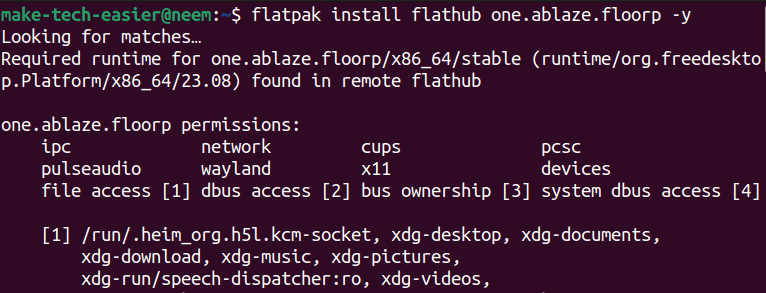
Если вы используете дистрибутив на основе Debian (или Ubuntu), вы можете установить Floorp, добавив его PPA в список системных репозиториев, а затем установив его.
Выполните следующие команды, чтобы добавить ключ GPG PPA и репозиторий Floorp:
sudo curl -fsSL https://ppa.ablaze.one/KEY.gpg | sudo gpg --dearmor -o /usr/share/keyrings/Floorp.gpg sudo curl -sS --compressed -o /etc/apt/sources.list.d/Floorp.list 'https://ppa.ablaze.one/Floorp.list'
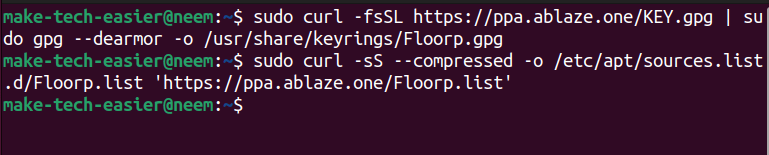
Обновите системные репозитории и установите Floorp в свою систему:
sudo apt update -y sudo apt install floorp -y
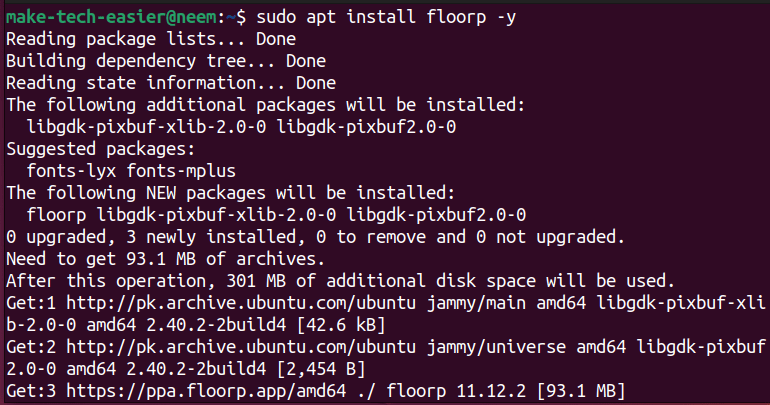
Вы даже можете установить Floorp, собрав его с помощью исходный код .
В Arch Linux вы можете установить его, используя помощник АУР :
yay -S floorp
Настройка Floorp
После установки Floorp вы можете запустить его из меню «Приложения». При первом запуске вы можете войти в систему синхронизации Firefox, чтобы синхронизировать настройки, закладки и пароли Firefox, или, если вы просто хотите опробовать ее, нажмите ссылку «Пропустить, чтобы начать просмотр», чтобы начать использовать браузер.
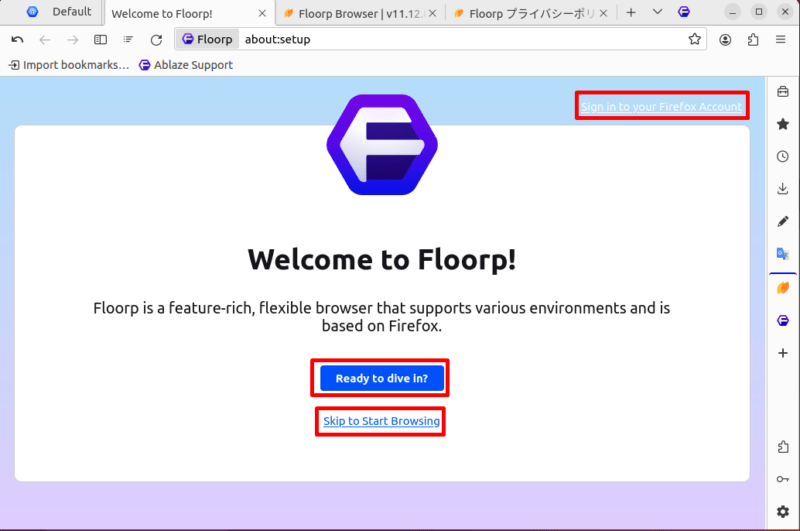
Если вы хотите ознакомиться с Floorp, нажмите кнопку Готово к погружению. Вам будет предложено импортировать данные из старого браузера.
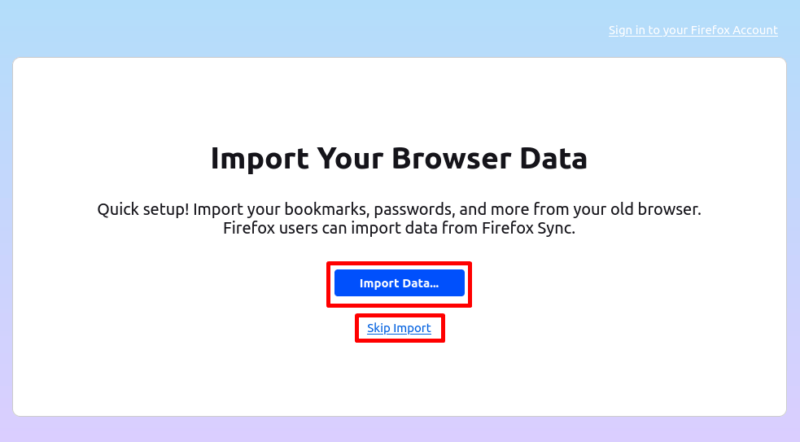
Затем вы можете выбрать шаблон просмотра в соответствии со своими предпочтениями.
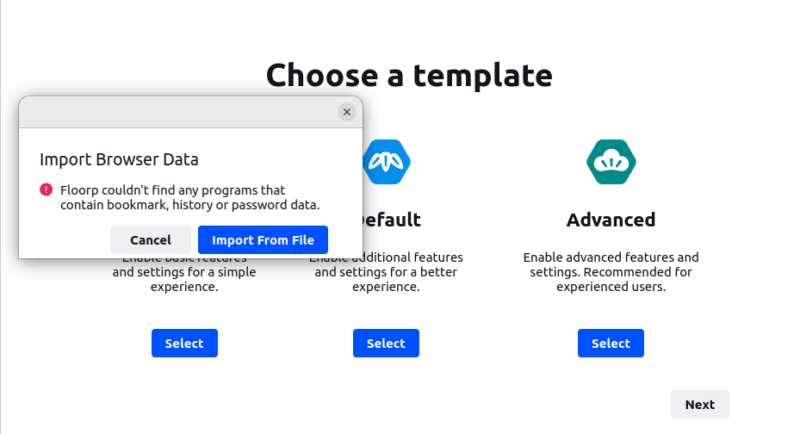
И наконец, нажмите кнопку Начать просмотр Интернета, чтобы начать его использовать.
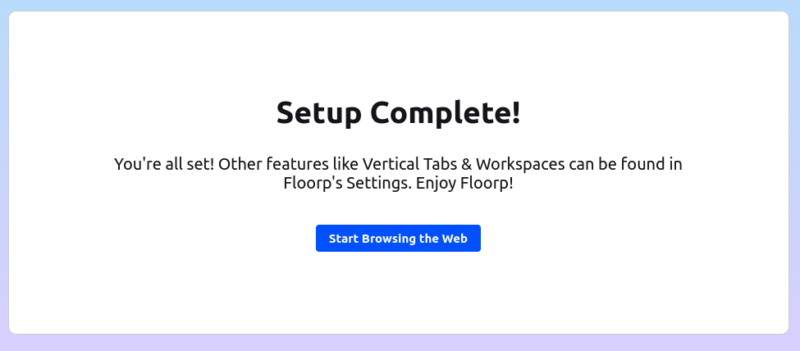
Возможности Floorp
Давайте рассмотрим возможности Floorp, чтобы лучше понять, что он предлагает.
Динамический фон
Как только вы начнете использовать Floorp, вы увидите новые обои, которые будут появляться каждый раз, когда вы открываете новую вкладку. Это потому, что по умолчанию он показывает случайные обои из Unsplash. Вы можете изменить этот параметр по своему усмотрению.
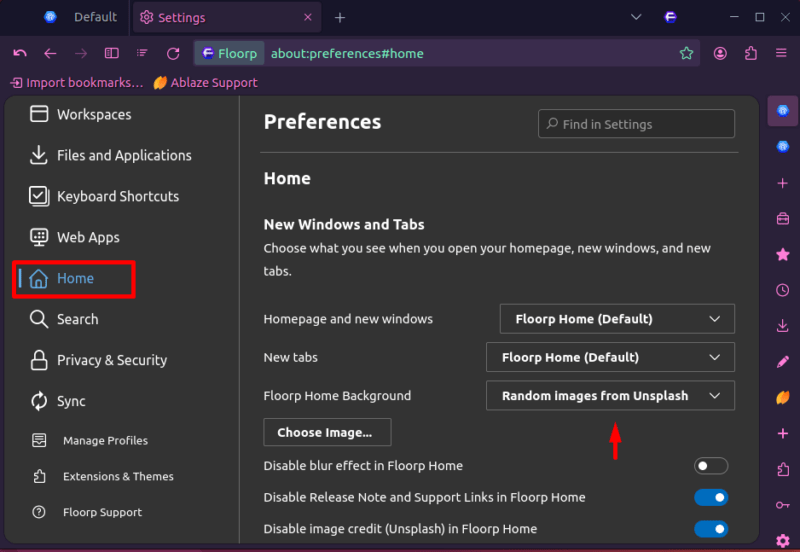
Вы можете настроить фон, перейдя на вкладку Настройки ->Главная.
Боковая панель диспетчера браузера
Вы также заметите боковую панель менеджера браузера в правой части браузера Floorp. Эта боковая панель предлагает множество опций, упрощающих работу пользователя в Интернете.
Вы можете настроить положение элементов, отображаемых на боковой панели менеджера браузера, или добавить в нее элементы. Более того, вы можете скрыть эту боковую панель.
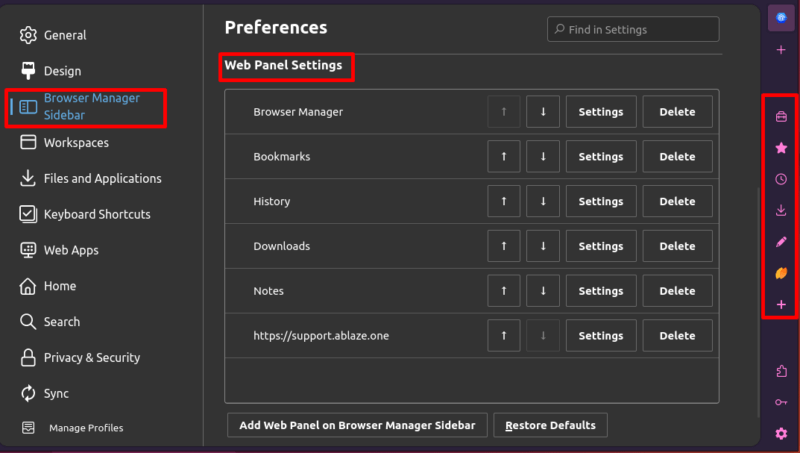
Вы можете изменить боковую панель, перейдя на вкладку Настройки ->Боковая панель диспетчера браузера. Эта функция обеспечивает упрощенный и организованный просмотр страниц.
Заметки на этаже
Еще одна интересная функция Floorp — это Floorp Notes, расположенная на боковой панели менеджера браузера. Вы можете добавлять, редактировать и удалять эти заметки во время работы в Интернете.
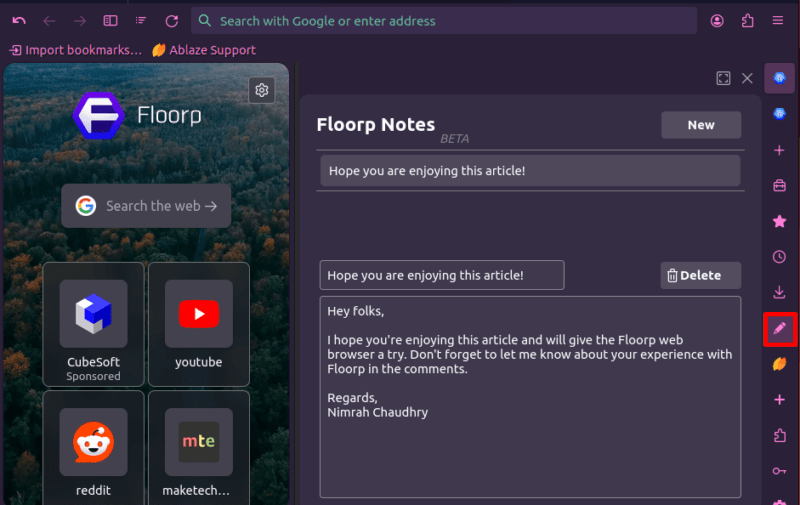
Кроме того, пользователи могут синхронизировать и создавать резервные копии этих заметок, используя параметры, доступные на вкладке Настройки ->Общие.
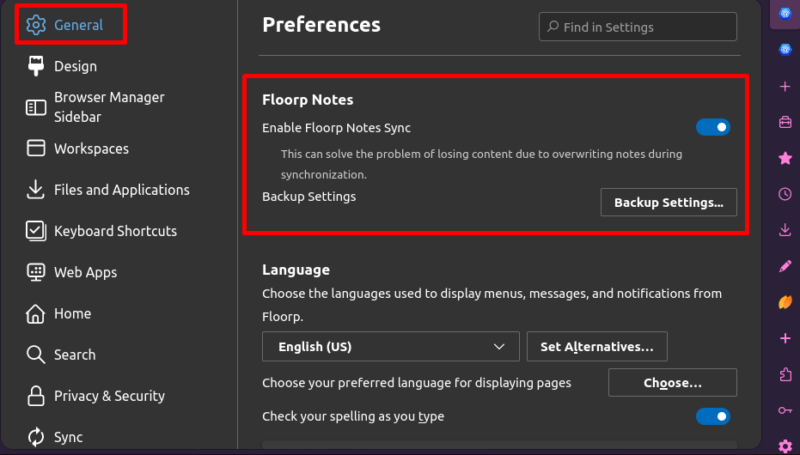
Внешний вид браузера
Floorp предлагает различные темы, внешний вид веб-сайтов и параметры цвета, позволяющие настроить внешний вид вашего браузера по своему вкусу. Например, вы можете включить экспериментальную функцию, которая перемещает панель навигации в нижнюю часть браузера.
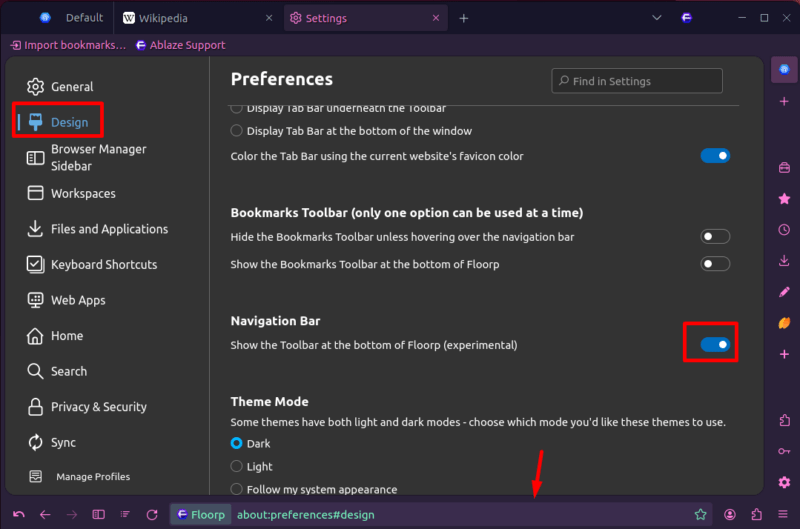
Кроме того, Floorp предлагает специальную опцию CSS для дальнейшей настройки внешнего вида браузера.
Стиль панели вкладок
Floorp позволяет вам изменять положение панели вкладок по своему усмотрению. Он даже поддерживает вертикальное положение панели вкладок. Для этого измените стиль панели вкладок, доступный на вкладке Настройки ->Дизайн.
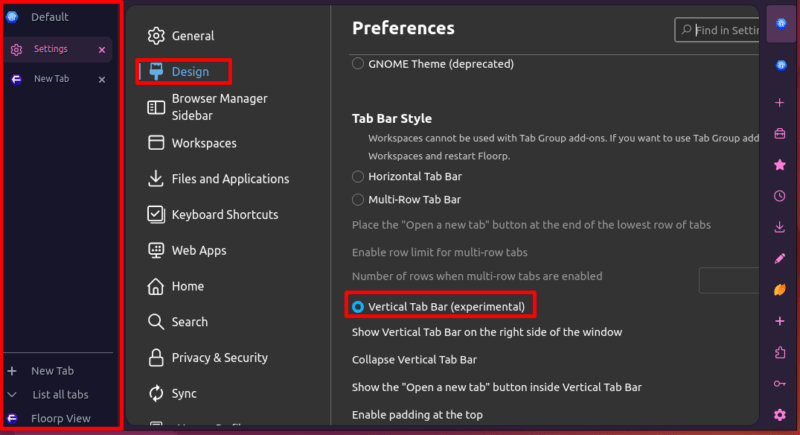
Эта функция обеспечивает более персонализированный просмотр.
Индивидуальный подход к просмотру
Floorp позволяет вам персонализировать работу в Интернете, настраивая различные функции, такие как шрифт, язык, поведение прокрутки, рекомендации, поведение вкладок и многое другое.
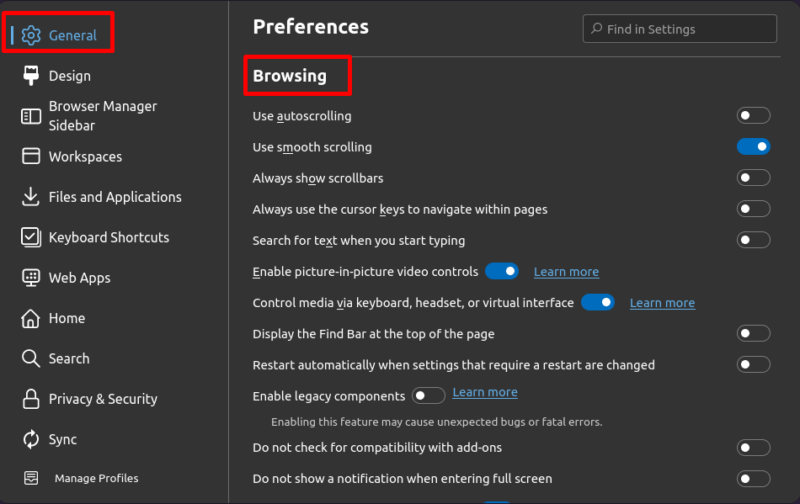
Чтобы настроить эти параметры, перейдите на вкладку Настройки ->Общие.
Кроме того, он предлагает такие функции, как закрепить вкладки и разделенное представление для повышения удобства работы пользователей. Эти параметры можно найти, щелкнув правой кнопкой мыши определенную вкладку на панели вкладок.
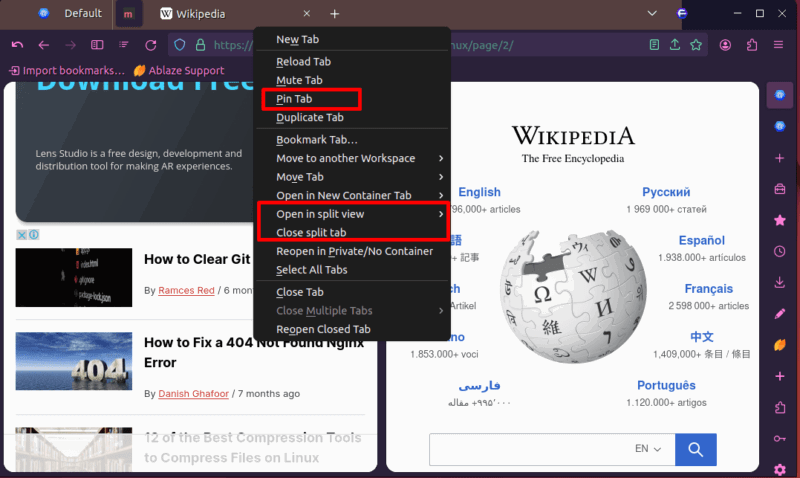
Хотя Firefox предлагает функцию закрепления вкладок, он по-прежнему не имеет встроенной функции разделенного просмотра. Эта функция повышает вашу производительность, позволяя одновременно просматривать несколько вкладок на экране.
Повышенная конфиденциальность и безопасность
Floorp не отслеживает личную информацию пользователя. Он предлагает три уровня пакетов Защиты от отслеживания, которые вы можете настроить в соответствии со своими потребностями.
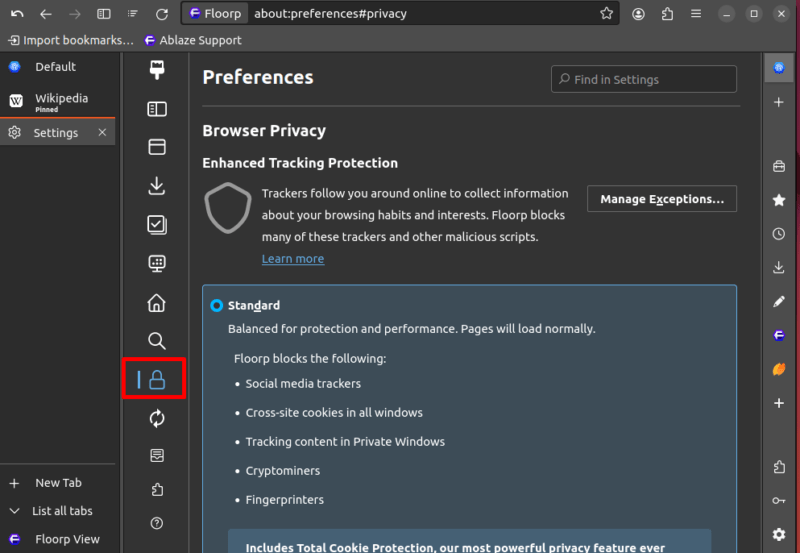
Следовательно, он предлагает другие функции безопасности и конфиденциальности, такие как защита от снятия отпечатков пальцев, отключение WebGL, блокировка опасного и вводящего в заблуждение контента, включение безопасного DNS и многое другое:
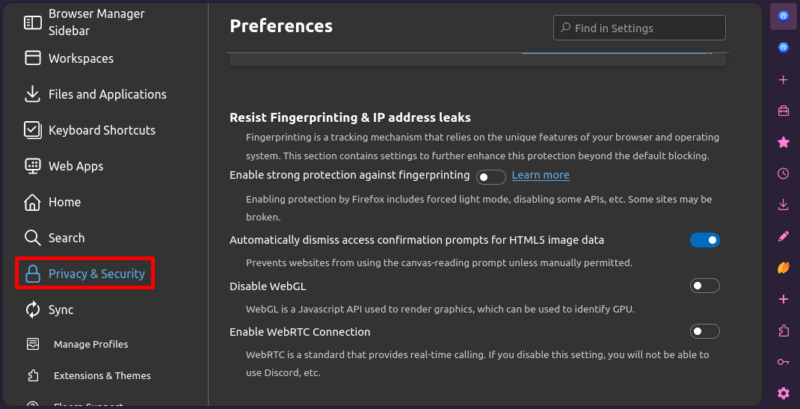
Многие из этих функций безопасности и конфиденциальности уже доступны в Firefox, например улучшенная защита от отслеживания и DNS через HTTPS. Однако Floorp предлагает некоторые дополнительные функции, в том числе надежную защиту от снятия отпечатков пальцев, отключение WebGL и блокировку рекламы и трекеров.
Установка веб-приложений
Недавно компания Floorp представила экспериментальную функцию для macOS и Linux, которая уже была доступна в Windows. Эта функция позволяет пользователям устанавливать веб-приложения непосредственно в браузере. Чтобы включить эту функцию, перейдите на вкладку Настройки ->Веб-приложения.
После включения посетите любой веб-сайт, предлагающий веб-приложение, например YouTube. В адресной строке вы увидите значок установки, который позволит вам установить это веб-приложение.
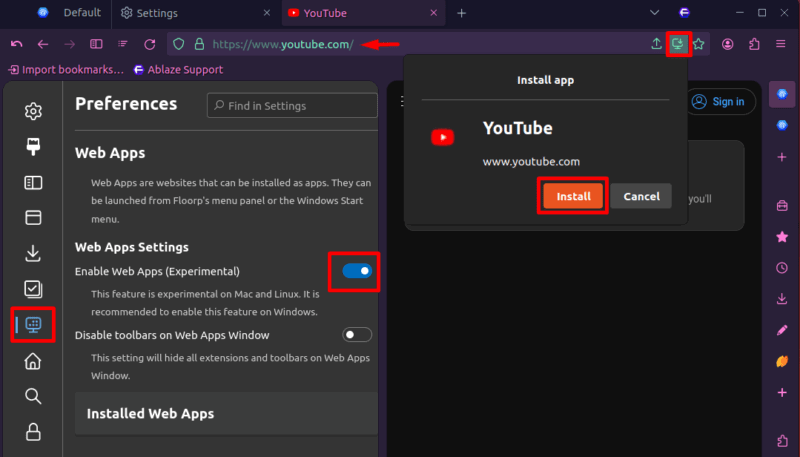
Эта функция основана на Google Chrome. Однако Firefox по-прежнему отстает в предоставлении этой возможности.
Вид на этаж
Интересно, что Floorp позволяет вам просматривать текущую вкладку на мобильном устройстве с помощью функции просмотра Floorp. Просто используйте кнопку «Поделиться», расположенную в адресной строке вкладки, и отсканируйте ее с помощью телефона, чтобы просмотреть:
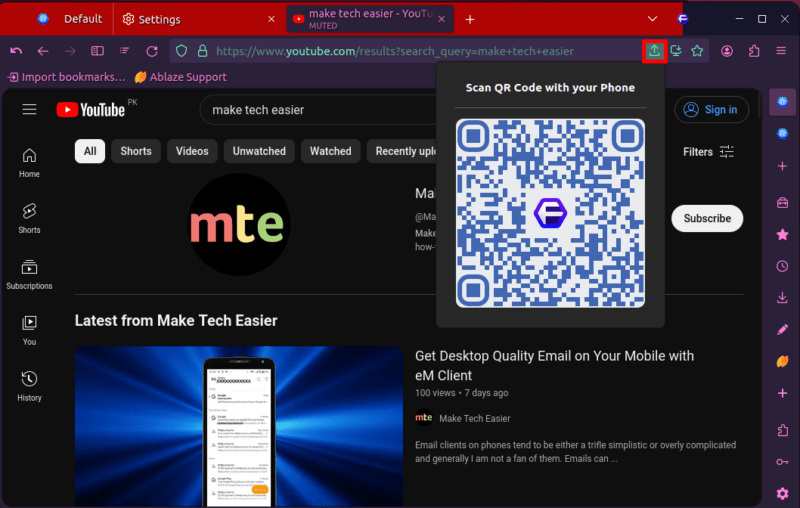
Рабочие пространства
Для оптимизации рабочего процесса предусмотрена функция «Рабочие области». Вы можете создать несколько виртуальных рабочих столов (рабочих пространств) для управления своей деятельностью в Интернете.
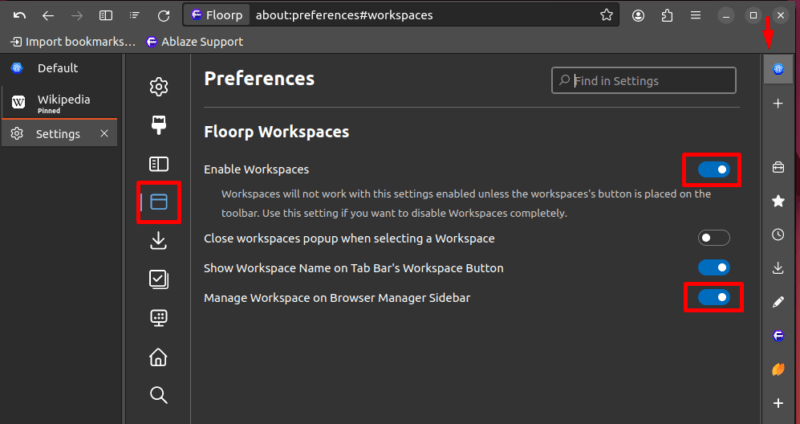
Эта функция недоступна в Firefox. Однако он помогает вам профессионально управлять просмотром страниц, разделяя рабочие, личные и другие вкладки.
Настройка сочетаний клавиш
Он поддерживает настройку сочетаний клавиш для повышения производительности пользователя.
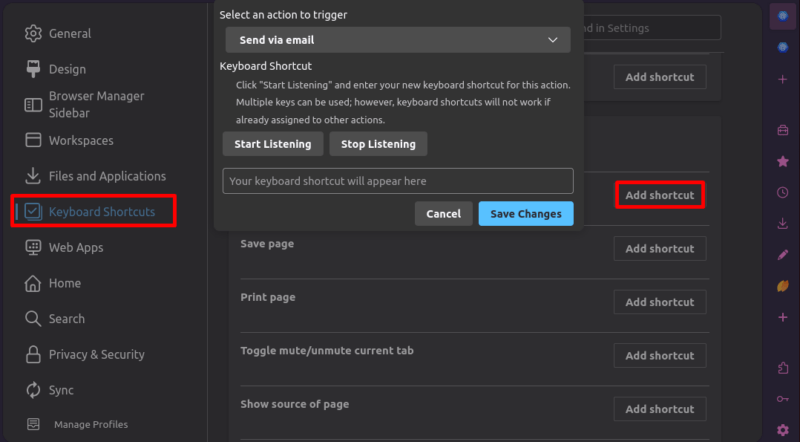
Хотя Firefox предлагает сочетания клавиш, Floorp предоставляет дополнительные уникальные сочетания клавиш для своих конкретных функций.
Обновления
Наконец, Floorp автоматически обновляется, поэтому вам не придется беспокоиться об обновлении вручную:
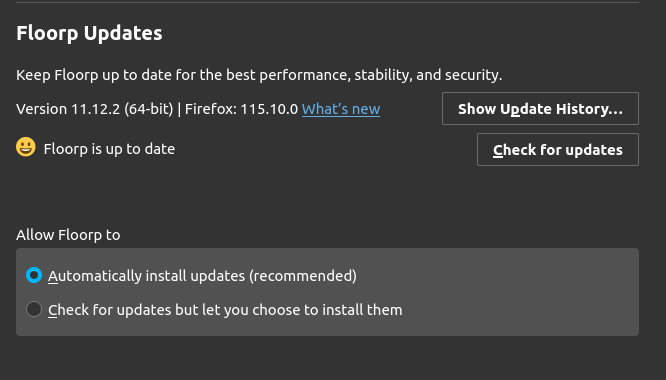
Это подводит итог нашей дискуссии. Несмотря на то, что Floorp предлагает множество других полезных функций, попробуйте и изучите все функции самостоятельно. Также не забудьте поделиться своим опытом в комментариях.
Создайте свой браузер
Если вам не нравится Floorp или какой-либо другой браузер и вы хотите что-то особенное, всегда полезно создайте свой собственный веб-браузер . К счастью, Floorp позволяет вам использовать его исходный код для создания своей вилки.
Изображение предоставлено: Нимрах Чаудри. Все изменения и скриншоты Нимры Чаудри.